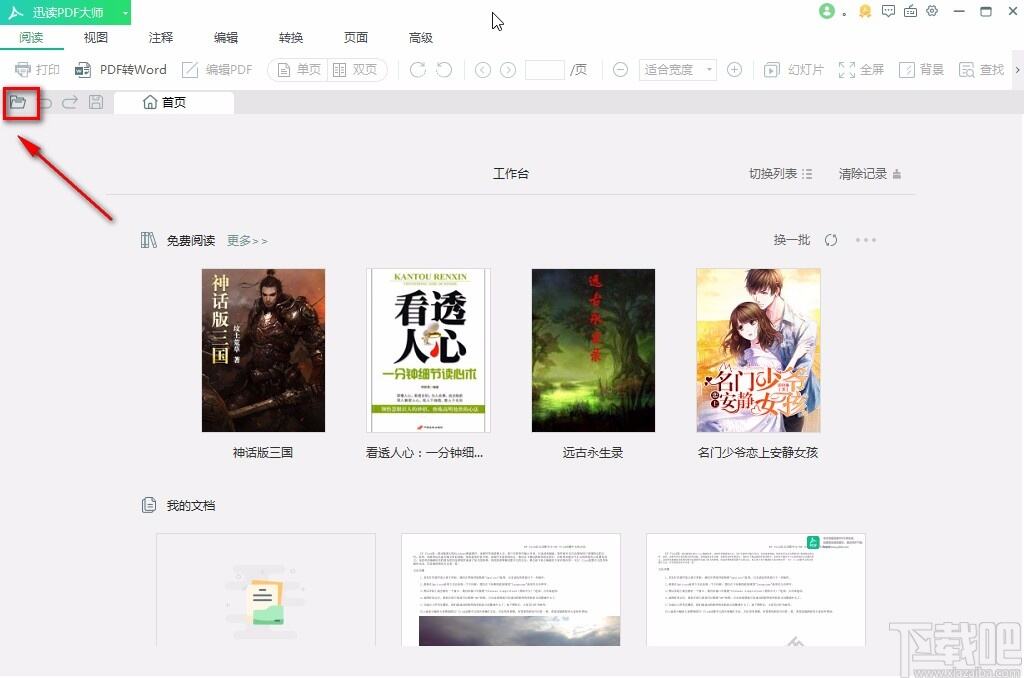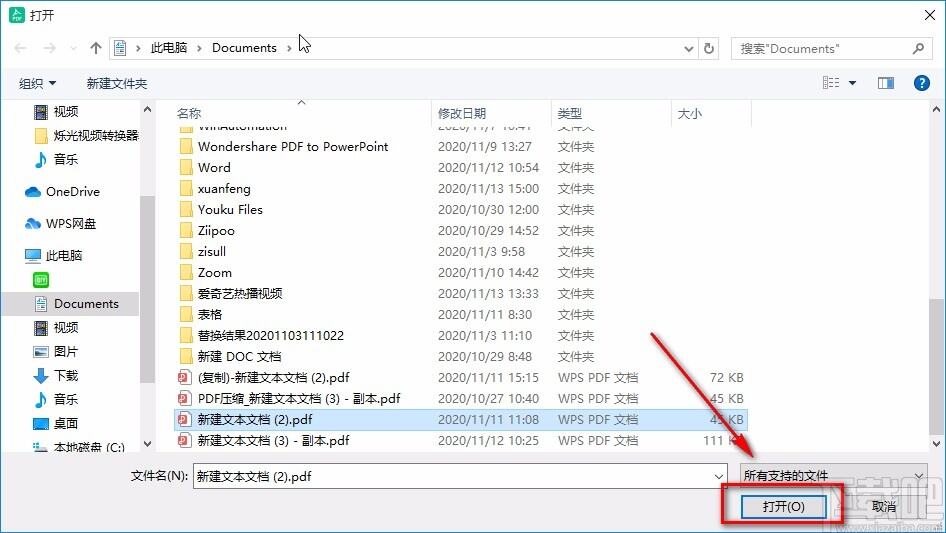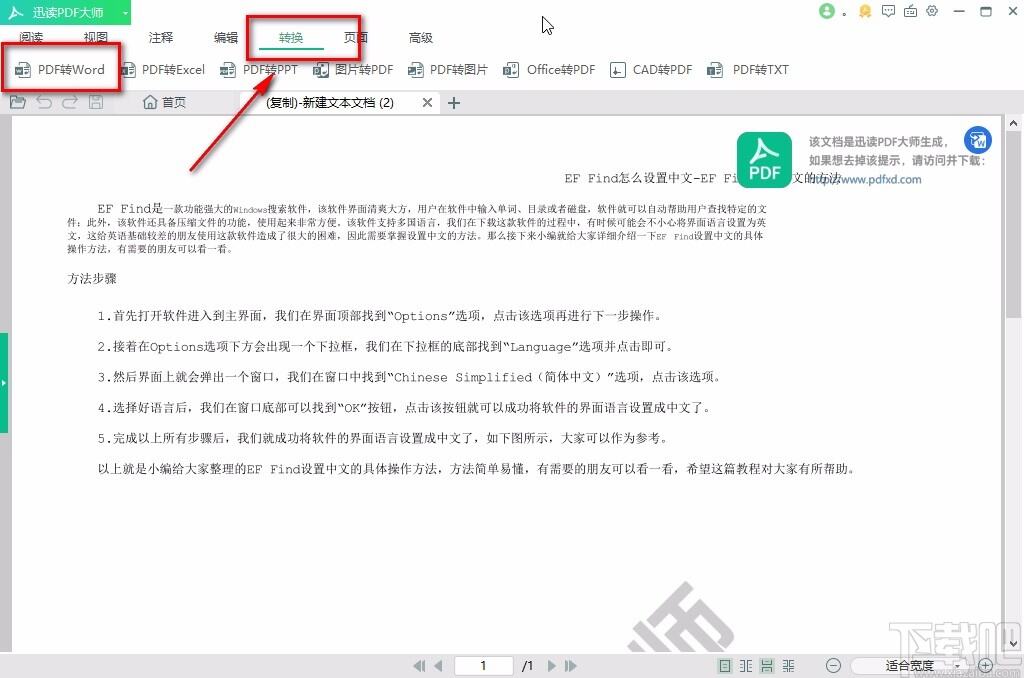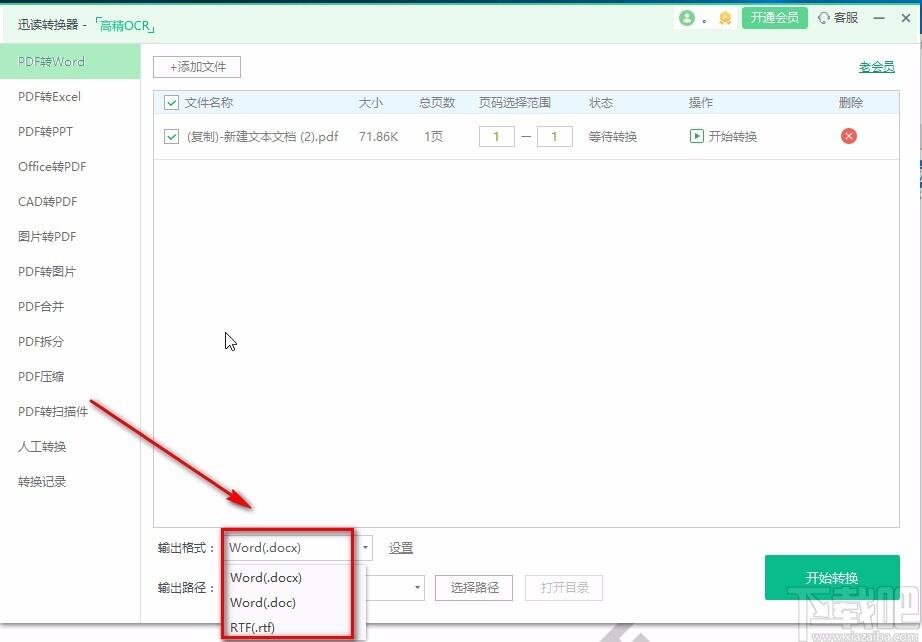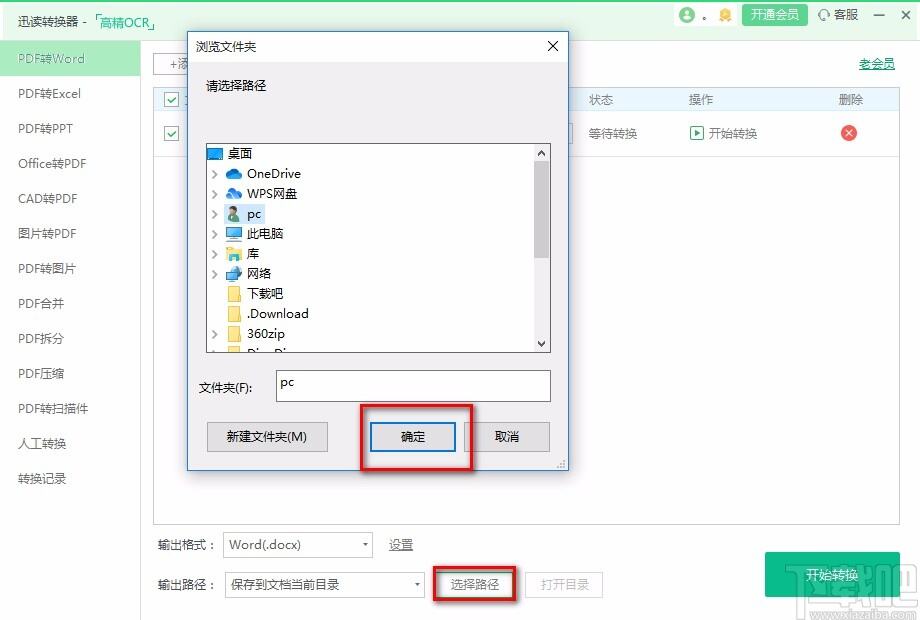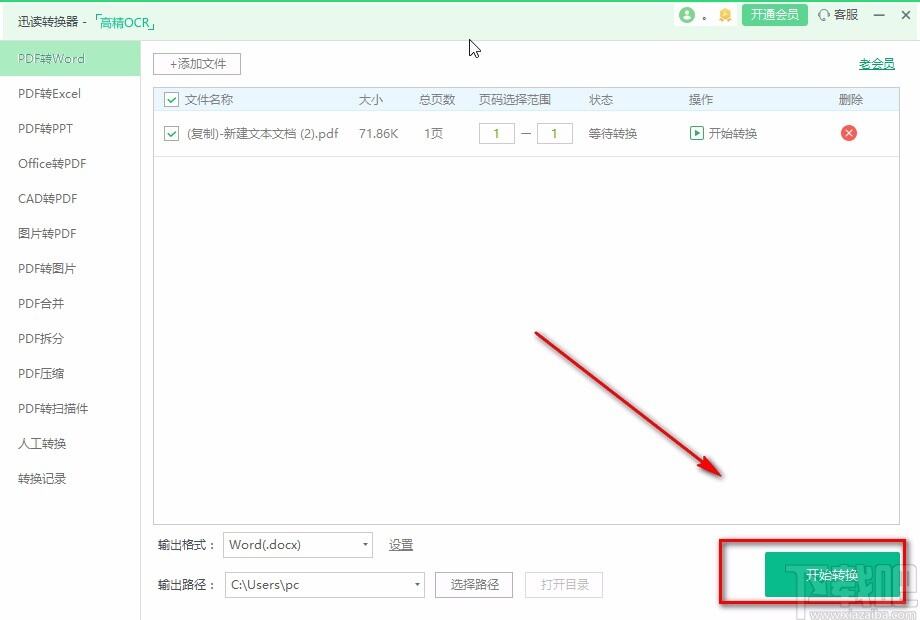迅读PDF大师将PDF文件转为Word文件的方法
办公教程导读
收集整理了【迅读PDF大师将PDF文件转为Word文件的方法】办公软件教程,小编现在分享给大家,供广大互联网技能从业者学习和参考。文章包含355字,纯文字阅读大概需要1分钟。
办公教程内容图文
2.在文件添加页面中,我们选中需要转换格式的PDF文件,再点击页面右下角的“打开”按钮即可。
3.将文件添加到软件后,我们在界面上方找到“转换”选项,点击该选项后,我们在界面左上方点击“PDF转Word”选项。
4.然后界面上就会出现一个迅读转换器页面,我们在页面下方点击“输出格式”选项后面的下拉按钮,在下拉框中设置Word的具体格式。
5.接着在界面底部点击“选择路径”按钮,界面上会出现一个浏览文件夹窗口,我们在窗口中选择好文件的保存位置,再点击窗口底部的“确定”按钮就可以了。
6.完成以上所有步骤后,我们在界面右下角找到绿色的“开始转换”按钮,点击该按钮就可以开始将PDF文件转为Word文件了。
办公教程总结
以上是为您收集整理的【迅读PDF大师将PDF文件转为Word文件的方法】办公软件教程的全部内容,希望文章能够帮你了解办公软件教程迅读PDF大师将PDF文件转为Word文件的方法。
如果觉得办公软件教程内容还不错,欢迎将网站推荐给好友。